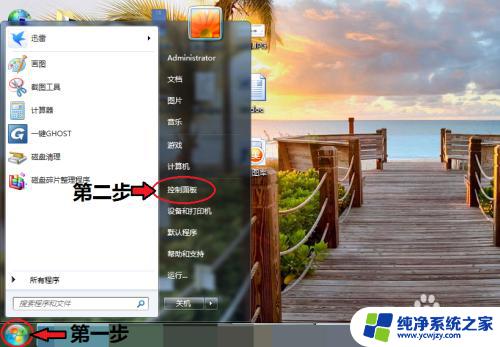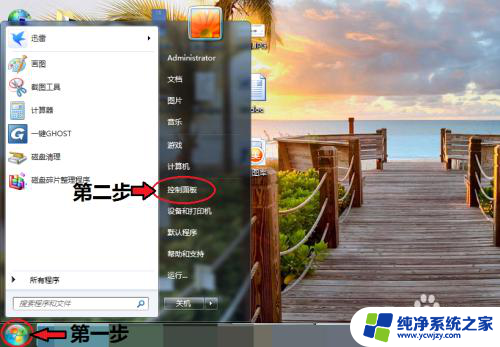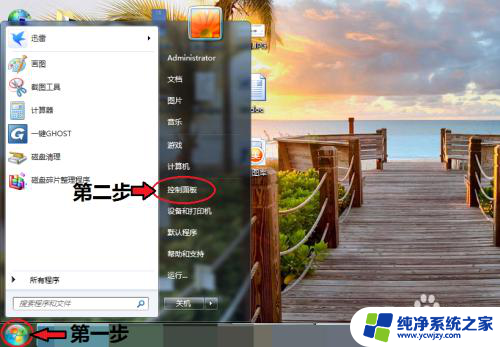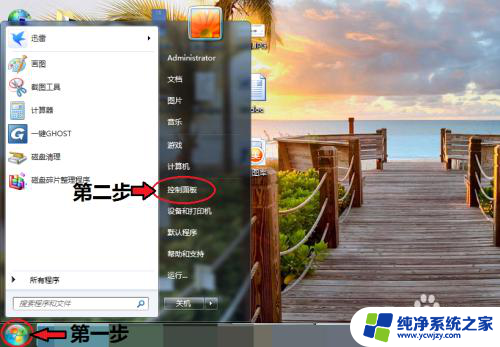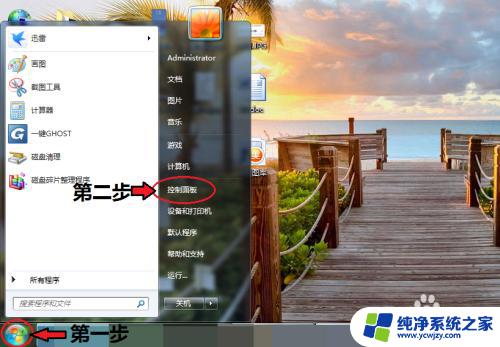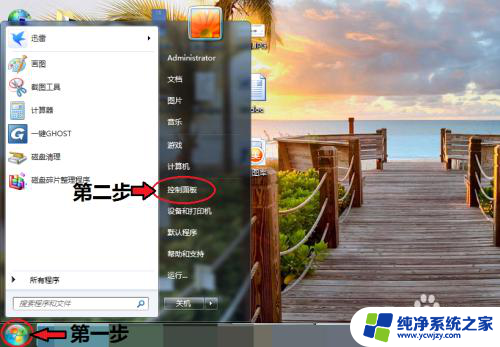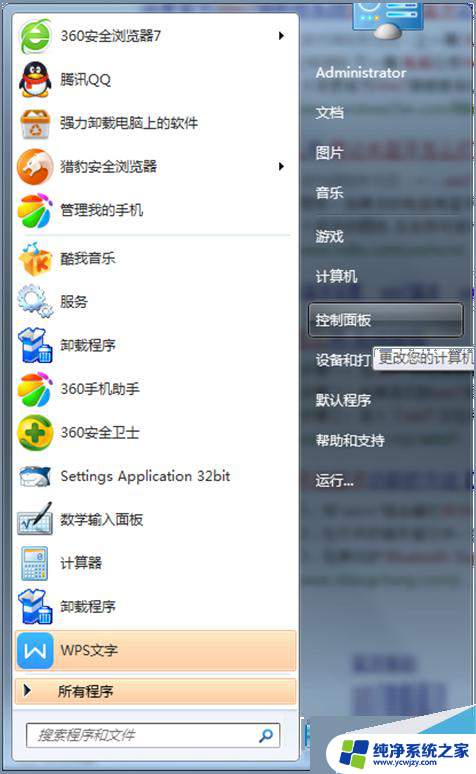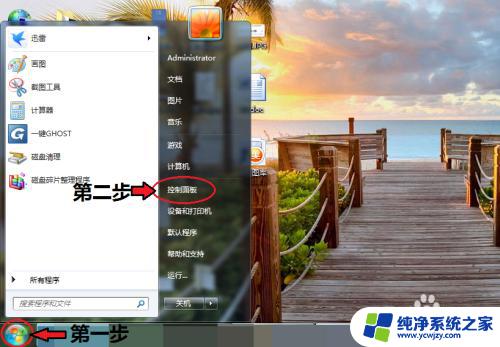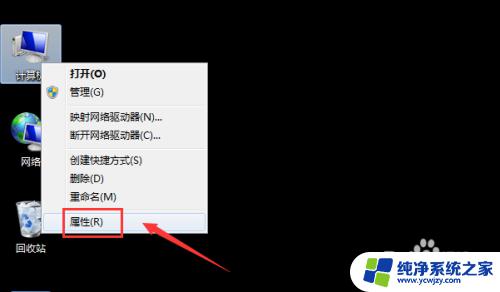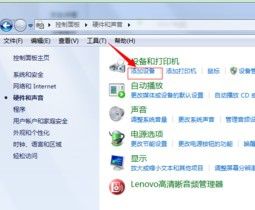电脑windows7蓝牙在哪里打开 win7电脑蓝牙设置方法
电脑windows7蓝牙在哪里打开,Windows 7是一款广泛使用的操作系统,而蓝牙功能在如今的数字化世界中扮演着越来越重要的角色,一些用户可能会困惑于在Windows 7电脑上如何打开蓝牙功能以及如何进行蓝牙设置。幸运的是Windows 7提供了简便的操作来帮助用户开启蓝牙,并进行相关设置。本文将介绍Windows 7电脑蓝牙功能的开启方法以及蓝牙设置的步骤,帮助读者更好地利用蓝牙技术与其他设备进行无线连接。
方法如下:
1.打开电脑,点击工具栏的【开始】,再点击【控制面板】
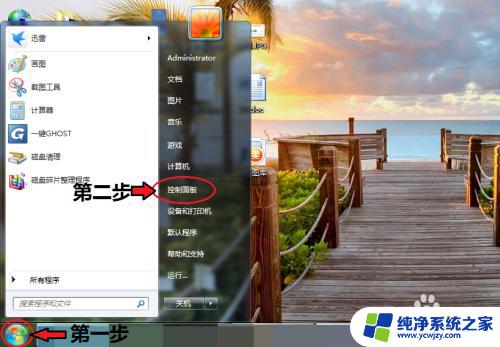
2.进入控制面板页面,点击【网络和共享中心】
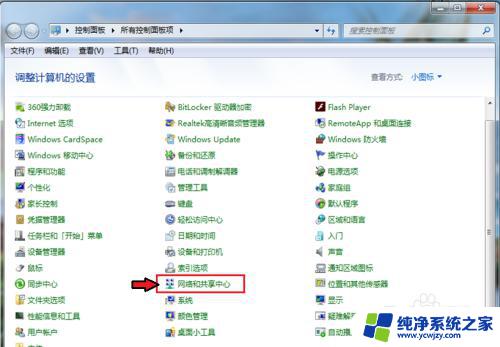
3.进入页面,点击【更改适配器设置】
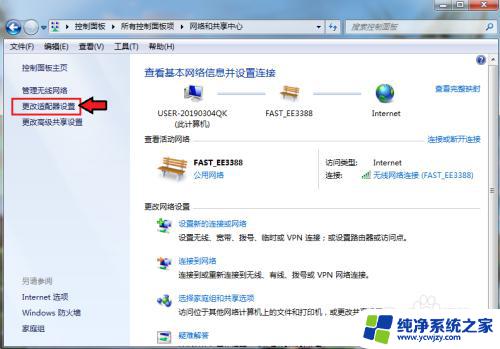
4.进入页面,鼠标右击,点击蓝牙,出现对话框,点击【属性】。
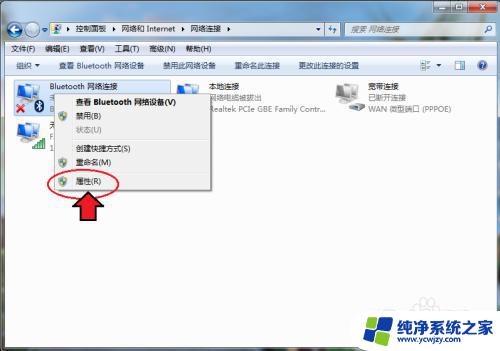
5.出现对话框,点击【Bluetooth】,再点击【Bluetooth设置】。
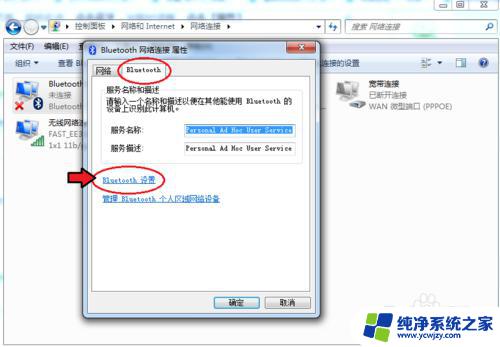
6.在连接下方,把三个选项都打钩:【允许Bluetooth设备连接到此计算机】、【新Bluetooth设备要连接时通知我】、【在通知区域显示Bluetooth图标】。
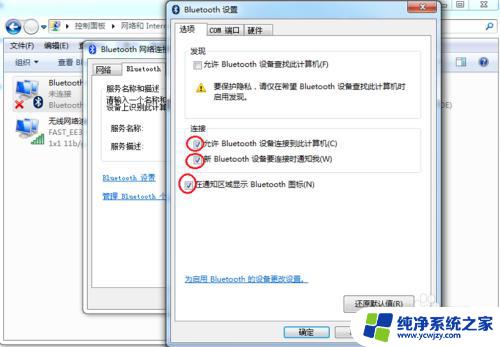
7.完成后,再点击【确定】这样电脑的蓝牙就打开了。
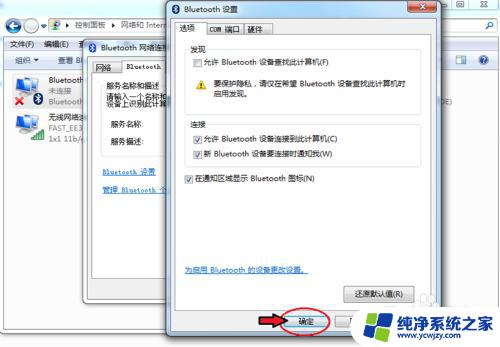
以上是关于如何打开Windows 7蓝牙的全部内容,如果您遇到类似的问题,可以参考本文介绍的步骤进行修复,希望这些信息对您有所帮助。